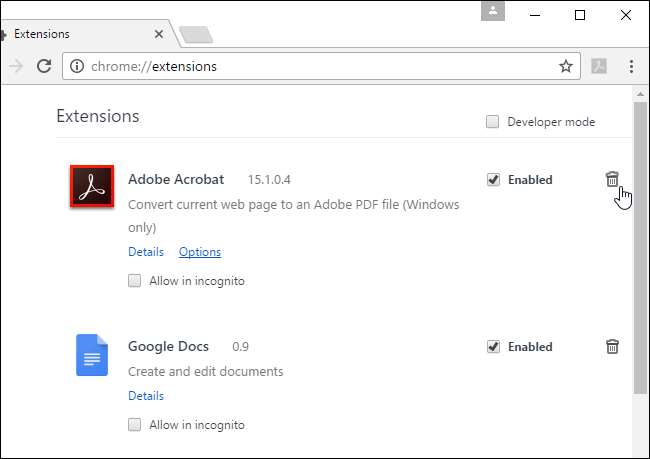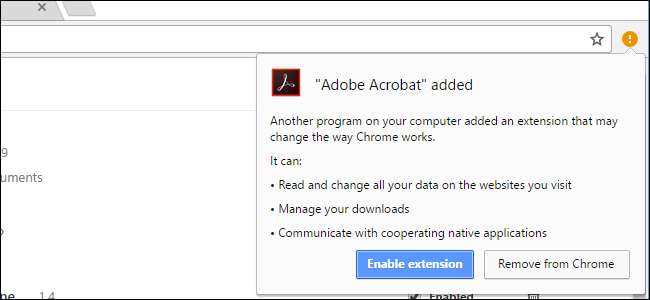
アドビは最近、ブラウザ拡張機能を追加しました Adobe Acrobat Reader DC ソフトウェア。 AdobeはGoogleChromeに拡張機能を自動的にインストールしようとしますが、Chromeはそれを有効にする前に許可を求めます。
現時点では、この拡張機能はWindowsでのみ提供されており、GoogleChromeでのみ提供されています。アドビは将来、他のブラウザやオペレーティングシステムでそれを有効にする可能性があります。
すでにChromeの一部である不要な機能を提供します
まず最初に:この拡張機能は必要ありません PDFドキュメントを表示 GoogleChromeで。 Google ChromeにはPDFリーダーが統合されており、Adobe AcrobatReaderのPDF読み取りプラグインは拡張機能とは別のものです。拡張機能を有効にしてAdobeReaderを通常どおり使用する必要はありません。
[Chromeから削除]をクリックすると、引き続きPDFを表示し、AdobeReaderを通常どおり使用できます。
関連: WindowsでPDFに印刷する方法:4つのヒントとコツ
このブラウザ拡張機能は、他にもいくつかの機能を提供しますが、どれも必要ありません。ツールバーアイコンには、「現在のWebページをAdobePDFファイルに変換する」ことができることが示されています。それは便利に聞こえますが、あなたはできます pりんt と PDF 追加のソフトウェアなしでChromeで。メニューボタンをクリックして「印刷」を選択し、「宛先」の下の「変更」ボタンをクリックして、「PDFとして保存」を選択するだけです。ここからドキュメントを印刷すると、ChromeはそれをPDFファイルとして保存します。 ウインドウズ10 PDF印刷も組み込まれています。
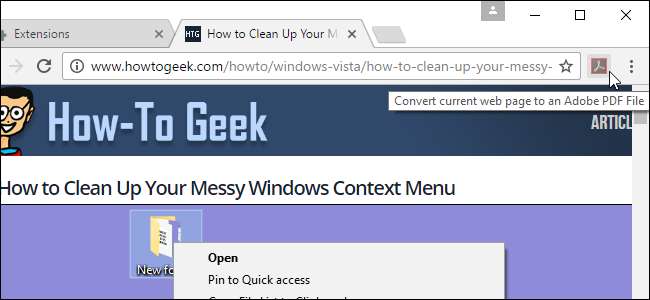
拡張機能のツールバーボタンを使用すると、PDFの表示からデスクトップのAcrobat ReaderDCでPDFを開くようにすばやく切り替えることもできます。
ただし、これはブラウザ拡張機能なしでChromeで利用できる機能でもあります。 Chromeの組み込みPDFリーダーでPDFを表示しているときに、PDFリーダーページの右上隅にある[ダウンロード]ボタンをクリックしてPDFをデスクトップにダウンロードし、Adobe ReaderDCで開くことができます。
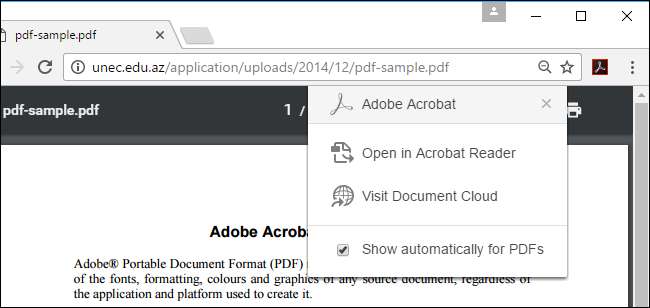
拡張機能は、匿名の使用状況データをアドビと共有します
Adobe Acrobat拡張機能は、必要な権限のために眉をひそめています。 「アクセスするWebサイトのすべてのデータを読み取って変更する」、「ダウンロードを管理する」、「連携するネイティブアプリケーションと通信する」ことを望んでいます。これは実際にはそれほど珍しいことではありません。ブラウザ拡張機能は通常、ウェブブラウジングと統合するために多くの権限を必要とします。
ただし、アドビは、拡張機能をインストールするときに「アドビ製品改善プログラム」も有効にします。デフォルトでは、拡張機能は「製品改善の目的で匿名の使用情報をアドビに送信します」。拡張機能の使用中にこの機能を無効にする場合は、Chromeのツールバーにある「AdobeReader」拡張機能アイコンを右クリックし、「オプション」をクリックしてチェックボックスをオフにし、「保存」をクリックします。
アドビが提供する 収集されたものの詳細 、そしてプログラムは思ったほど悪くはありません。 AdobeのWebページは、ブラウザの種類、Adobe Readerのバージョン、および拡張機能自体で使用する機能に関する情報のみを収集すると主張しています。アドビは、ソフトウェアが要求する広範な権限から疑われる可能性があるため、ウェブブラウジングに関する使用情報を収集しないと主張しています。

結論:おそらく拡張機能をインストールするべきではありません
この拡張機能は、Adobe Reader DCの自動更新を通じてChromeに自動的にインストールしようとしているため、否定的な注目を集めています。これらの更新は通常、セキュリティ更新をインストールするために使用されます。自動更新により、Adobe Reader DC自体に新しい機能が追加される場合がありますが、ブラウザ拡張機能をバックグラウンドでインストールすることは期待されていません。
調べてみると、拡張機能は見た目ほど悪くはありません。ほとんどの人がまったく必要としないいくつかの機能を提供しますが、あなたが思うほど多くの「匿名の使用情報」を共有しません。一部のWebサイトでダビングされているため、実際には「スパイウェア」ではないことは間違いありません。
ただし、このブラウザ拡張機能の使用はお勧めしません。おすすめ 安全を確保するために、できるだけ少ないブラウザ拡張機能を使用する 、およびシステムへのアクセスが多く、Adobe Readerと通信する機能を備えたブラウザ拡張機能(過去にかなりの数のセキュリティ問題があったプログラム)をインストールすることは、良い考えとは思えません。
拡張機能をインストールして不要になった場合は、Chrome内からアンインストールしてください。 Chromeのメニューボタンをクリックし、[その他のツール]> [拡張機能]を選択し、[Adobe Acrobat]の右側にあるゴミ箱をクリックして、ブラウザから削除します。